OBS Multi-RTMP Plugin User Guide
Installation
Windows
-
Visit https://github.com/sorayuki/obs-multi-rtmp/releases/tag/0.7.2
-
Download
obs-multi-rtmp-0.7.2.0-windows-x64.zipfrom GitHub releases -
Extract and copy files to your OBS plugins folder
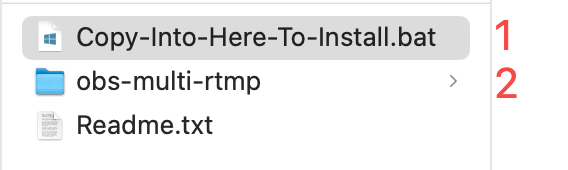
-
Run "Copy-Into-Here-To-Install.bat", it will open a window of your obs plugins folders
-
copy "obs-multi-rtmp" files to your OBS plugins folder (
Program Files/obs-studio/plugins/)
-
macOS
-
Download
obs-multi-rtmp-0.7.2.0-macos-universal.pkg -
Run the installer package
-
If you find the install process is forbidden by Apple
-
Open System Settings → Privacy & Security
-
Under "Security," look for the message about blocked software
-
Click Open Anyway
-
Setup Instructions
-
Open OBS and ensure the plugin is loaded
-
Add "Multi-RTMP Output" from Docks menu
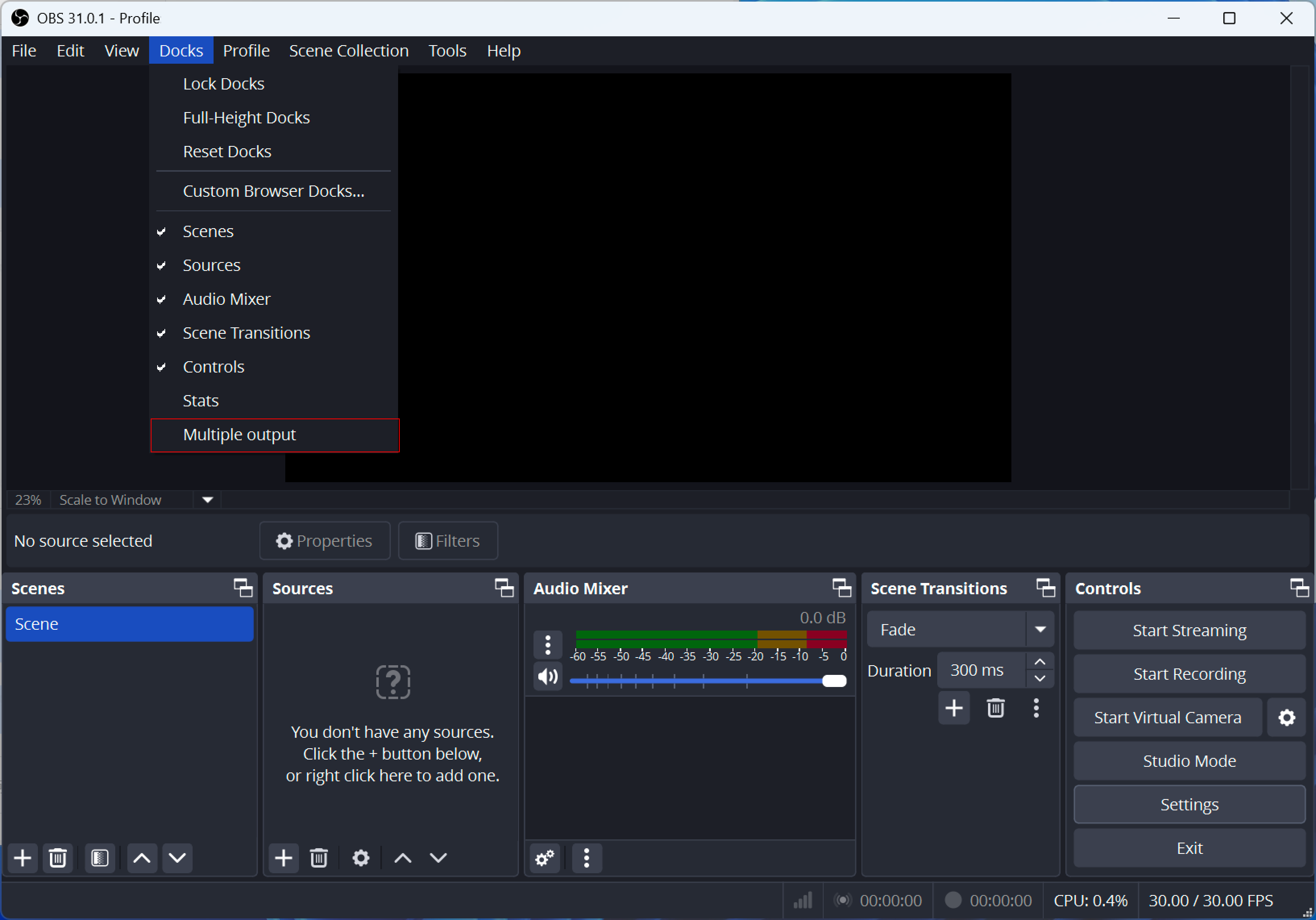
3. Configure your streaming destinations:
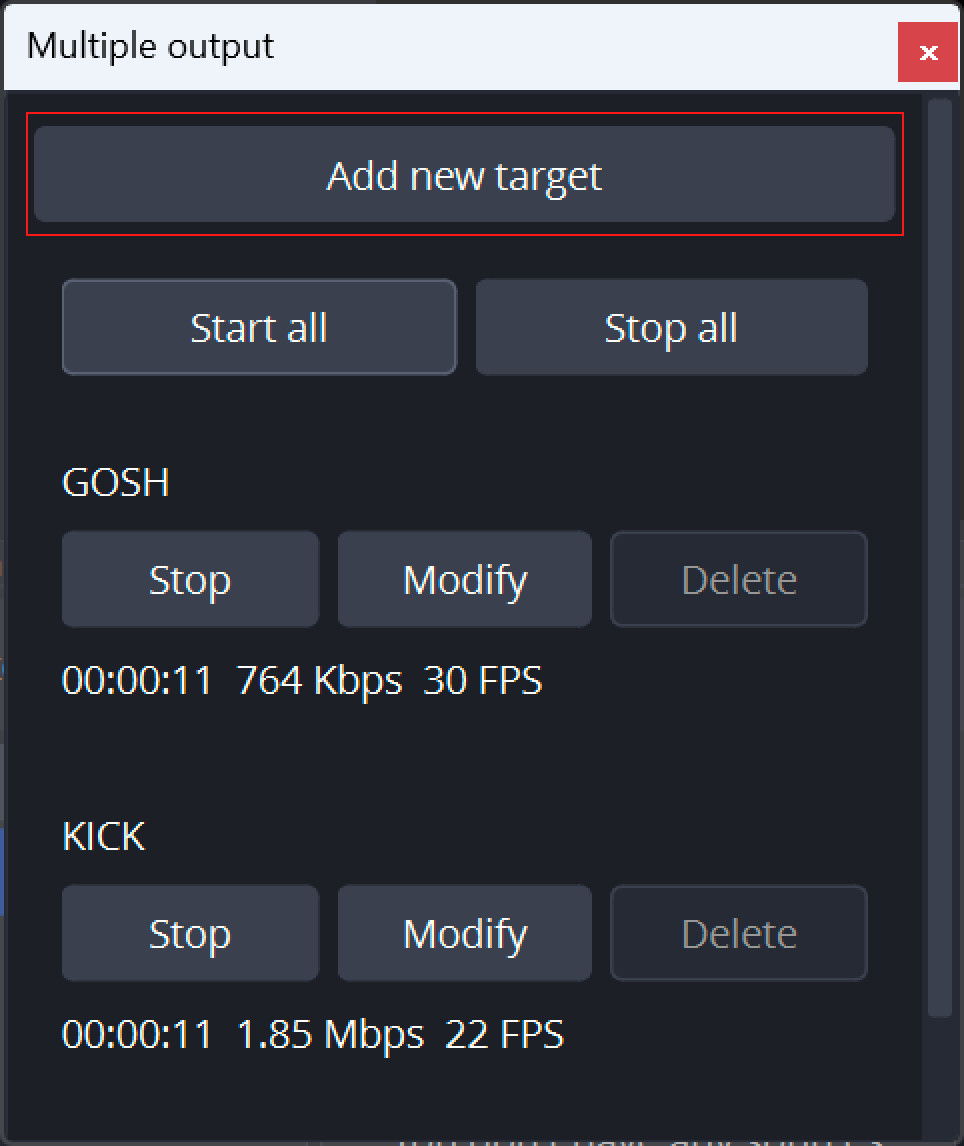
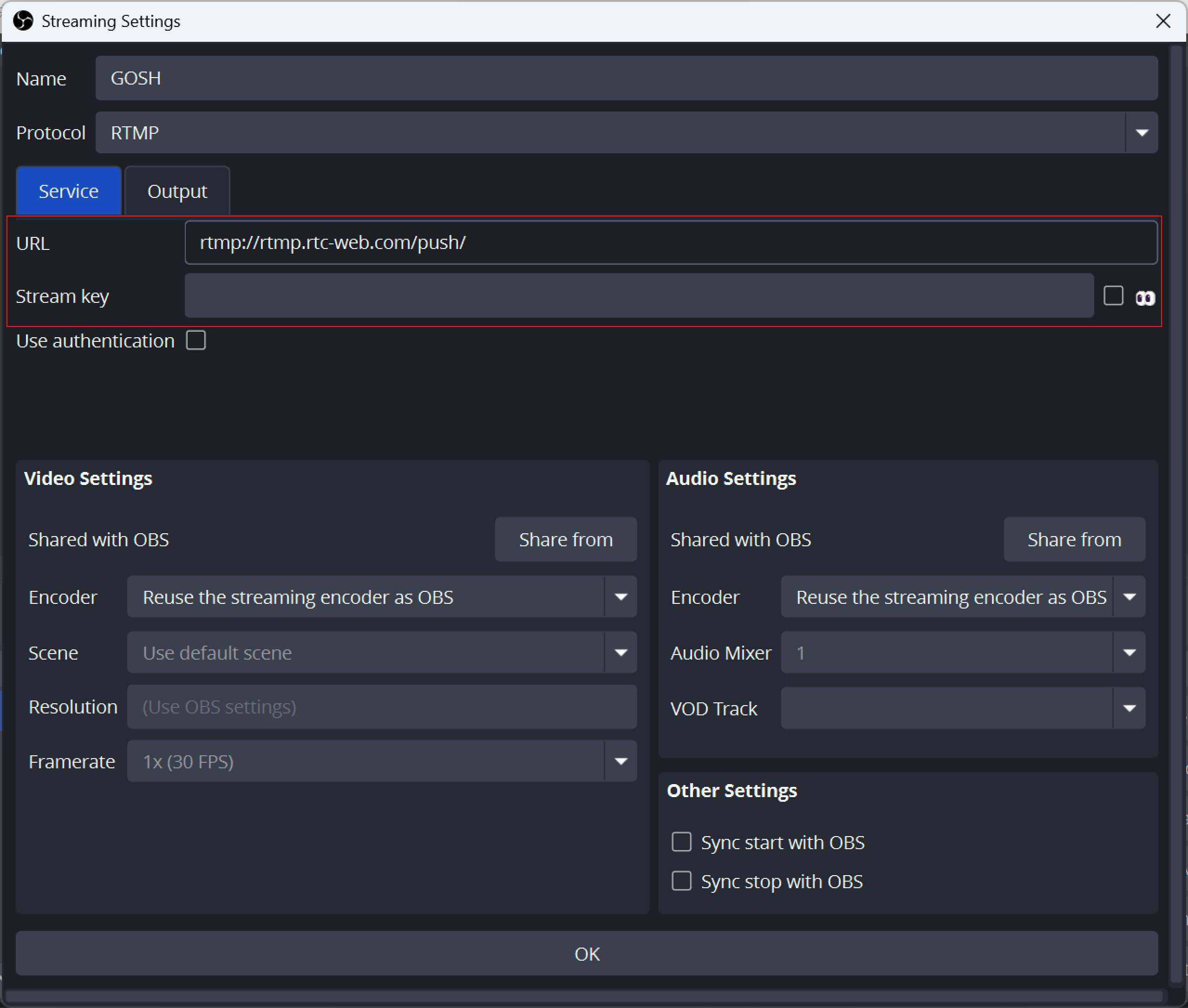
Common issues:
-
If streams drop, reduce total bitrate or number of destinations
-
Ensure all platforms accept the same resolution/framerate
 OBS多开插件安装与设置指南
OBS多开插件安装与设置指南




















 602
602

 被折叠的 条评论
为什么被折叠?
被折叠的 条评论
为什么被折叠?








